プログラマとは
プログラマは、編集した値が置かれる一時的なメモリです。この値は、保存または解放することができます。
ユーザごとに、それぞれ固有のプログラマがあります。
プログラマには以下の3つのレベルがあります。
- 選択されているフィクスチャ
- アクティブなプログラマ値
- 非アクティブなプログラマ値
プログラマ値は通常、システムからの出力に影響しますが、プログラマ値を出力から隠すことができる Blind 機能もあります。
選択されているフィクスチャは、エンコーダ入力やインテンシティの変更によって影響を受けます。選択されているフィクスチャは、その名前とIDが黄色の文字で表示されることで識別できます。
アクティブおよび非アクティブなプログラマ値の両方が、出力に影響します。違いは、アクティブな値がデフォルトの Store Settings (Use Selection = Active) を用いて保存されることです。
Fixture Sheet で、アクティブな値は赤背景に白文字で表示され、赤いマーカが付きます。
非アクティブな値は赤文字で表示され、白いマーカが付きます。
これらはデフォルトのシステム色です。その他すべての配色については、システム色 を参照してください。
1つのフィクスチャが選択されている場合、Please を2回押すと、そのフィクスチャのすべてのアトリビュートをアクティブにできます。これによって、プログラマ内にあるフィクスチャのすべてのアトリビュートに対して、現在のすべての値が設定されます。Please をもう一度押すと、アトリビュートがプログラマで非アクティブになります。
プログラマから値を解放したい場合は、Off を押してから、その値をタップして無効にします。Off を押してからエンコーダ・ツールバーをタップすることによって、フィーチャグループをプログラマから解放することもできます。
プログラマに値があり、フィクスチャが選択されている場合、以下のように、Clear キーで3つのレベルを順にクリアできます。
- Clear を押すと、フィクスチャの選択は解除されますが、プログラマのアクティブ値および非アクティブ値は保持されます。
- Clear をもう一度押すと、プログラマ値は保持されますが、非アクティブ値になります。
- Clear をさらに押すと、プログラマがクリアされ、すべての値が解放されます。
Clear を1秒以上長押しすることによっても、プログラマを完全にクリアできます。
関連するキーワードは、Clear、ClearSelection、ClearActive、および ClearAll です。
AT オーバーレイの Clear ボタンは、Clear コマンドを実行します。詳しくは At オーバーレイ を参照してください。
レイヤ
プログラマには、いくつかのレイヤがあります。通常の値(例: 選択されている静的な Position など)は、Absolute (絶対)レイヤにあります。Absolute 値は、Relative (相対)レイヤの値によって影響を受けることがあります。詳しくは エンコーダバー を参照してください。暗紫色のマーカは、Relative 値を示しています。Fade レイヤは、個別フェードタイムの調整や確認のために利用できます。個別フェードタイムは、緑のマーカで示されます。Delay レイヤは、個別ディレイタイムの調整や確認のために利用できます。オレンジのマーカは、これらを示しています。これらの値は、Track Sheet モードの Sequence Sheet で見るのが最適です。詳しくは、キュー・タイミング - 個別アトリビュート・タイミング を参照してください。
プリセットの値を呼び出した後、次にプリセットをタップすると、プリセットに含まれていないレイヤのプログラマ値は破棄されます。
プログラマ・パート
プログラマは、複数のパートを持つことができます(最大 Part Zero + 239 個別パート = 240 パート)。Programmer Parts ウィンドウには、現在のプログラマの全パートが表示されます。パートの名前は、ここで直接編集できます。
キューパートの利用は、ショーをより適切に整理するためのよい方法です。各キューの主要な情報は、パート0にあります。パート番号は0から始まります。プリセットは、プリセットの呼び出し時に、自動的にプログラマ・パートに呼び出せます。これによって、プログラマ内容をキューに保存する際に、それぞれのキューパートが作成されます。プールの設定については、プリセットプール - Preset Pool Settings を参照してください。
すべてのアクティブなプログラマ・パートを確認するには、Programmer Parts ウィンドウを開きます。詳しくは ウィンドウの追加 を参照してください。
タイトルバーのボタンで、プログラマ・パートの削除や作成が可能です。パートは、ウィンドウでタップすることで選択できます。新しいプログラマ・パートは、コマンドラインから Programmer キーワード によっても作成できます。
プログラマ・パート3を作成し、"Color" という名前を付けるには、以下のように入力します。
キーワードに続けて、パートの番号か名前を指定するだけで、そのプログラマ・パートを選択できます。
プログラマ・パートが空の場合、別のキューパートを入力すると削除されます。
例えば、パートキュー3を持つキュー12を保存するには、以下のように入力します。
Store Cue 1 2 Cue 3
Freeze
デフォルトでは、エクゼキュータはプログラマよりも高い優先度を持っています。動作中のエクゼキュータに同じアトリビュートの値が保存されている場合、プログラマ値が変更される可能性があります。プログラマの優先度をエクゼキュータより高くしたい場合は、Freeze を押してください。これによって、エクゼキュータが動作しても、調整されたプログラマ値が保持されます。
Blind
Blind は、プログラマ値を出力から隠す機能です。Blind を押すか、Blind キーワード を用いることで、Blind モードのオン/オフを切り替えられます。
プログラマに値が何もない状態で Blind を有効にしても、出力は変化しません。また、値を変更しても、出力に影響しません。Blind モードから抜ける前にプログラマをクリアしておくと、出力は影響を受けません。プログラマ値がある状態で Blind モードから抜けると、これらの値が出力されます。また、プログラマに値を入れて Blind モードに移ると、これらが取り除かれて出力が変化します。
Program Time
通常、プログラマでの値の変化は直ちに適用されますが、Program Time 機能を用いると、フェードタイムを指定したり、手動フェードで値を変化させたりすることもできます。詳しくは タイム・コントロール を参照してください。
Preview
プレビュー・モードでは、ステージに出力することなく、別のプログラマに値を入力できます。
プレビュー・プログラマは、ライブ・プログラマと同じように動作します。セッションには1つのプレビュー・プログラマがあります。
複数ユーザがセッションで作業している場合、全員が1つのプレビュー・プログラマを共有しています。そのため、ユーザはプレビュー・プログラマを介して他のユーザの値を変更できます。
プレビュー・モードに移るには、Prvw を押します。
プレビューが有効になると、Prvw が点灯し、以下のウィンドウの境界枠が赤になります。
- 3D Viewer
- Align Bar
- At Filter、ウィンドウ、およびオーバーレイ
- Color Picker
- DMX Sheet
- Fixture Sheet
- Layout Viewer
- MAtricks Editor、ウィンドウ、およびオーバーレイ
- Phaser Editor、ウィンドウ、およびオーバーレイ
- Programmer Parts
- Selection Grid
- sMArt
- Step Bar
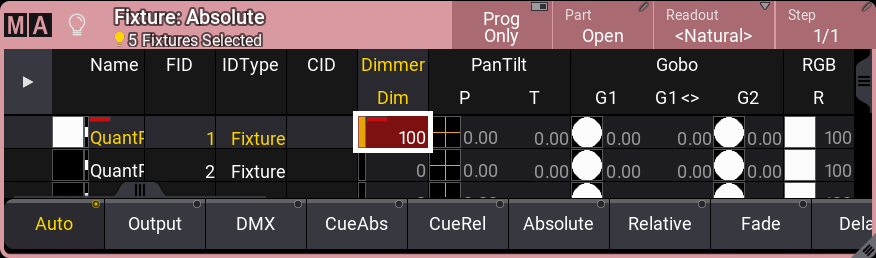
プレビュー・モードでキューやプリセットを編集すると、ウィンドウ枠が黄色になります。
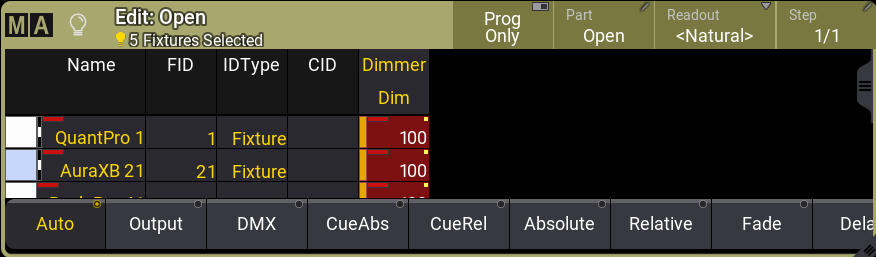
プレビュー・モードから抜けるには、もう一度 Prvw を押してください。上述のウィンドウ枠が灰色に戻ります。
プレビュー・プログラマの出力は、対応するウィンドウに表示されます。プレビュー・プログラマの値は、手動でクリアしない限り、プレビューから抜けてから入り直したとき以前の値に戻ります。